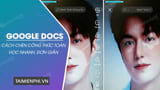Ngoài trên các thiết bị di động Android và iOS, người dùng cũng có thể tạo, làm video TikTok trên máy tính hoặc Mac. Bài viết dưới đây Mầm Non Ánh Dương sẽ hướng dẫn bạn chi tiết các bước thực hiện.
Quan tâm: Tải Twin68 – app game moible đổi thưởng uy tín
This post: Cách làm video TikTok trên Máy tính, Laptop
Có 2 cách để sử dụng, làm video TikTok trên máy tính, trong đó cách đầu tiên là thông qua trang web TikTok hoặc một cách khác là cài đặt giả lập Android trên PC.

Cách làm video TikTok trên máy tính
Tuy nhiên nhược điểm lớn nhất khi sử dụng trang web TikTok để làm video TikTok trên máy tính là người dùng không thể sử dụng các công cụ chỉnh sửa video được tích hợp sẵn trên nền tảng để chỉnh sửa video của mình cũng như không có quyền truy cập các bộ lọc hoặc hiệu ứng TikTok.
Cách làm video TikTok trên máy tính
=>> Quan tâm: Tải ứng dụng game đổi thưởng Twin 68 – Top 1 cổng game tại Việt Nam
Cách 1: Tải lên video TikTok có sẵn trên máy tính thông qua web tiktok.com
Lưu ý:
– Bạn cần phải đăng nhập tài khoản TikTok của mình, nếu chưa có tài khoản bạn tham khảo Cách tạo tài khoản TikTok trên điện thoại hoặc trên máy tính xem Tại đây.
– Có sẵn video, nếu chưa có, bạn cần tạo video TikTok trước, có thể sử dụng phần mềm tạo video từ ảnh hoặc dùng camera điện thoại, laptop quay lại.
– Nếu muốn đẹp hơn, bạn hay sử dụng phần mềm chỉnh sửa video, chọn 1 công cụ trong top Phần mềm chỉnh sửa video tại đây nhé.
Cách thực hiện:
Bước 1: Trên trình duyệt, các bạn truy cập website Tiktok.com và đăng nhập tài khoản TikTok
Bước 2: Tại giao diện, Click chọn biểu tượng tải lên hình đám mây nằm góc trên cùng bên phải để mở trang tải lên video như hình dưới đây:
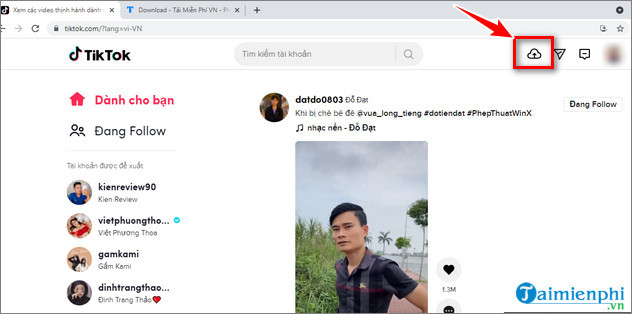
Trên cửa sổ mới hiển thị trên màn hình, click chọn nút Chọn video để tải lên (Select video to upload) và chọn video bất kỳ mà bạn muốn tải lên TikTok.
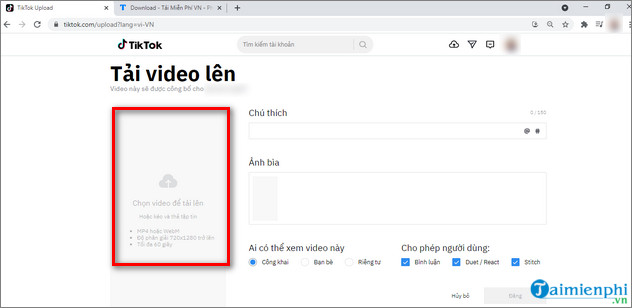
Lưu ý, bạn chỉ có thể tải lên video TikTok ở định dạng MP4 hoặc WebM, độ phân giải video từ 720 x 1280 trở lên và không được dài quá 60 giây.
Sau khi tải lên video, ở bước cuối cùng bạn có thể thêm chú thích, chọn ảnh bìa hoặc thiết lập quyền riêng tư, cho phép ai có thể xem video cũng như cho phép người dùng khác có thể thêm bình luận, duet, … video của mình hay không. Click chọn nút Đăng (post) để tải lên video của bạn.
Cách 2: Sử dụng phần mềm giả lập Android
Một cách khác để cài đặt và sử dụng TikTok, làm video TikTok trên máy tính là cài đặt phần mềm giả lập Android. Điểm cộng của giải pháp này là bạn có thể truy cập và sử dụng các công cụ chỉnh sửa, edit video TikTok được tích hợp sẵn trên ứng dụng. Tuy nhiên một điểm trừ đó là chúng ta sẽ phải tải về và cài đặt thêm các phần mềm giả lập Android. Bluestacks và NoxPlayer là 2 trong số các phần mềm giả lập được nhiều người dùng sử dụng và đánh giá cao hiện nay.
Với các tín đồ thích sử dụng Bluestacks có thể truy cập tại đây để tìm hiểu cách cài đặt và sử dụng TikTok Tik Tok trên máy tính bằng Bluestacks.
Xem thêm: Cách sử dụng Tik Tok trên máy tính bằng Bluestacks
Cách đăng nhập, đăng ký tài khoản TikTok trên máy tính
Cũng giống như trên điện thoại, để làm, tải video TikTok trên máy tính yêu cầu người dùng phải đăng nhập tài khoản TikTok của mình. Để làm được điều này, click chọn nút Đăng nhập (login) nằm góc trên cùng bên phải màn hình và đăng nhập tài khoản của bạn.
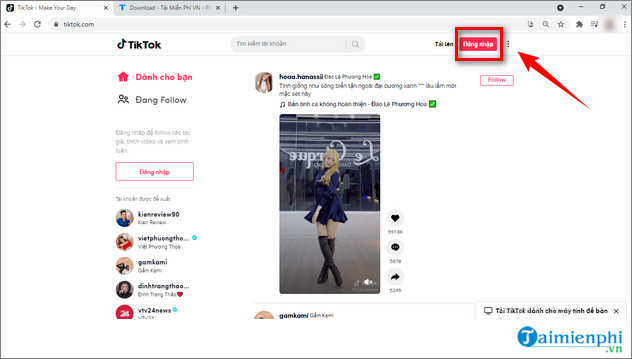
Ngoài ra nếu chưa có tài khoản, bạn click chọn Đăng ký (Sign Up) để đăng ký tài khoản mới.
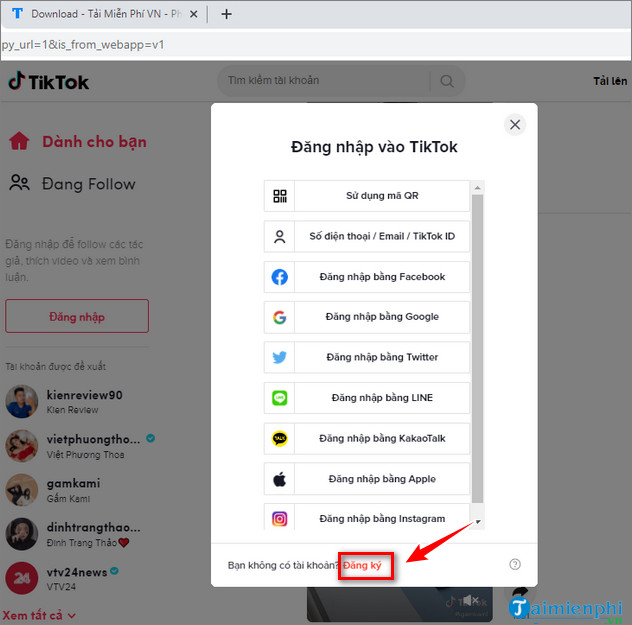
Sau khi đăng nhập xong, trang chủ TikTok có giao diện như dưới đây:
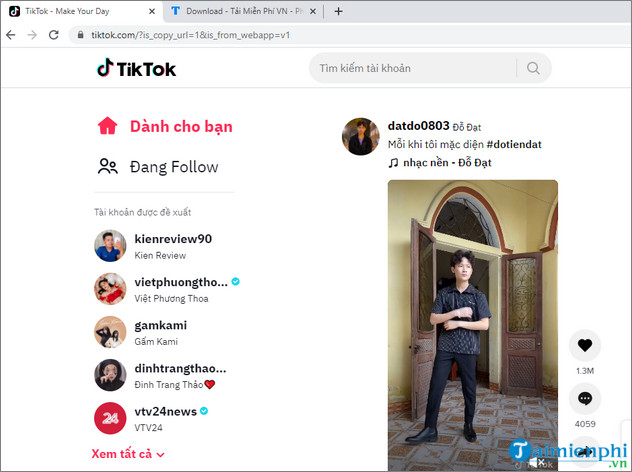
Ở khung bên trái bạn sẽ thấy các tab Dành cho bạn (For You), Đang follow (Following), danh sách Tài khoản được đề xuất (Suggested accounts) và Tài khoản hàng đầu của bạn (Your top accounts).
Trong đó:
Tab Dành cho bạn (For You) hiển thị các video mà TikTok đề xuất dựa trên sở thích và các tài khoản mà bạn đang theo dõi. Truy cập tab Đang follow (Following) để xem video mà người dùng mà bạn đang theo dõi.
Tab Tài khoản được đề xuất (Suggested accounts) hiển thị danh sách các tài khoản người dùng được đề xuất mà bạn nên theo dõi. Cuối cùng tab Tài khoản hàng đầu của bạn (Your top accounts) là danh sách các nhà sáng tạo mà bạn tương tác thường xuyên.
Ngoài ra ở góc trên cùng cửa sổ bạn sẽ thấy các biểu tượng Tải lên video, thông báo và biểu tượng profile của bạn. Trong mục thông báo hiển thị tất cả lượt thích, bình luận, lượt đề cập và người theo dõi mới của bạn.

Trên đây Mầm Non Ánh Dương vừa hướng dẫn bạn chi tiết các bước, cách làm video TikTok trên máy tính. Hy vọng bài viết trên đây của Mầm Non Ánh Dương đã cung cấp thêm cho các bạn các thông tin hữu ích cũng như gợi ý thêm một số cách sử dụng TikTok trên các thiết bị mới. Chúc các bạn thành công!
Để có thể làm video TikTok trên máy tính và thu hút nhiều lượt xem, bạn cần thường xuyên cập nhật các trend “hot” trên TikTok. Và “nắm tay nhau chạy trốn” cũng là một trend như thế. Để nhanh chóng nắm bắt và hiểu cách làm trend này, bạn có thể tìm hiểu bài viết cách làm trend Nắm tay nhau chạy trốn của chúng tôi.
Còn nếu muốn tải video TikTok về máy điện thoại, máy tính, trang web tải video TikTok như Ytop1.com sẽ hỗ trợ bạn. Web tải video TikTok này không chỉ không có quảng cáo mà không cần bạn phải tải xuống mới tải được video mà chỉ cần truy cập và làm một số bước là có thể tải video về máy dễ dàng.
Từ khoá liên quan:
cach lam video tiktok tren may tinh
, tạo video TikTok trên PC, Edit video Tik Tok trên máy tính,
Source: Mamnonanhduongvt.edu.vn
Category: Thủ thuật TikTok